話題のChatGPTを始めとする最新技術AIによる自動生成の進化は近年、目覚ましい発展を遂げています。
いまやその技術はテキストベースの文章だけではなく、画像分野にも利用されています。
そんな中で、今回は喋る動画を自動生成してくれるサービス「Creative Reality Studio」を紹介します。
画像やイラストなどをアップロードしてテキストを入力すると、喋るアバターが作成できます。
「Creative Reality Studio」はAIを使うことによって入力した文章をコンピューターが解析します。
そして、アバターが本当に喋っているかのような動画を自動生成してくれます。
動画を撮影しなくても、静止画1枚とテキストさえあれば動画を生成できるのは本当に驚くと思います。
現在は日本語でのテキスト入力にも対応しているので、色々と応用ができるかもしれません。
実際に使ってみると、「そのクオリティの高さに驚かされる」でしょう!
この記事の最後に生成した動画を載せております。
本記事では、この「Creative Reality Studio」の登録手順から利用方法までを一挙にご説明致します。
利用にはアカウント作成が必要ですが、1分あれば十分です!
動画生成ではなく、画像をAIにて自動で再構築したい方は以下もおすすめです!
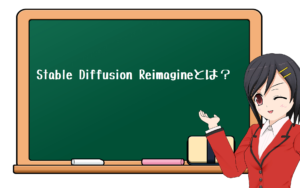
Creative Reality Studioとは?

「Creative Reality Studio」は、イスラエルのAIを扱う会社である「Studio D-ID」によって開発されました。
主な機能はテキストを入力し、アバターを作成できるプラットフォームとなります。
機能の概要としては、
- 写真やイラストが自然に喋っているような動画を作成
- 言語は日本語を始め、英語やスペイン語など数多く対応
- 動画は保存(.mp4)して見ることが可能
利用するにあたって、
- 14日間の無料トライアルが期間がある
- 月額5.99ドルで1か月間に100個までアバターを作成できる
- 月額49.99ドルで1か月間に200個までアバターを作成できる
「Creative Reality Studio」での動画生成には最初にアカウント作成が必要となりますが、登録は無料です。
次に説明しますが、アカウント作成は簡単(1分程度)にできる思います。
もっと動画編集を楽しみたい方、これから動画編集を始める方は必見レベルのツールです!
登録方法
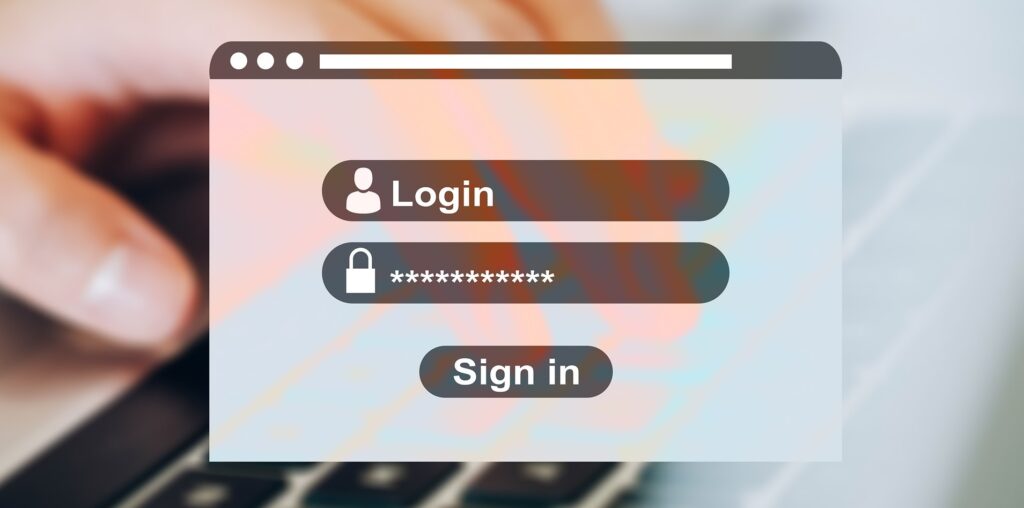
では、さっそく「Creative Reality Studio」始めるための登録方法について説明いたします。
冒頭でもお話しましたが、「本当に簡単で1分あれば十分」です!
Creative Reality Studioのサイト
Googleで「Creative Reality Studio」と検索してD-ID(企業名)のサイトトップページに移動してください。
なお、検索しても表示されない方は以下のURLに直接アクセスしてみて下さい。
URL : Talking Heads Videos | Create E-learning video | D-ID
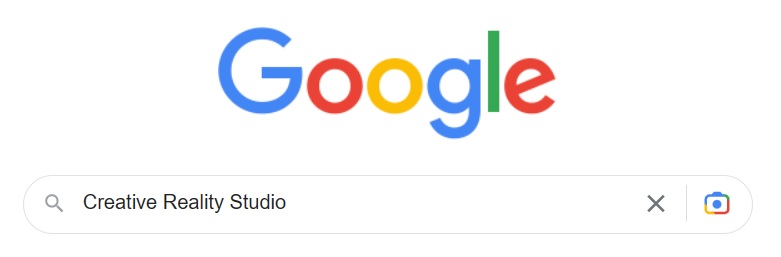
サイトのトップページに移動すると以下のような画面が表示されると思います。
英語のサイトですが、登録・利用にあたっては英語力は必要ありません!
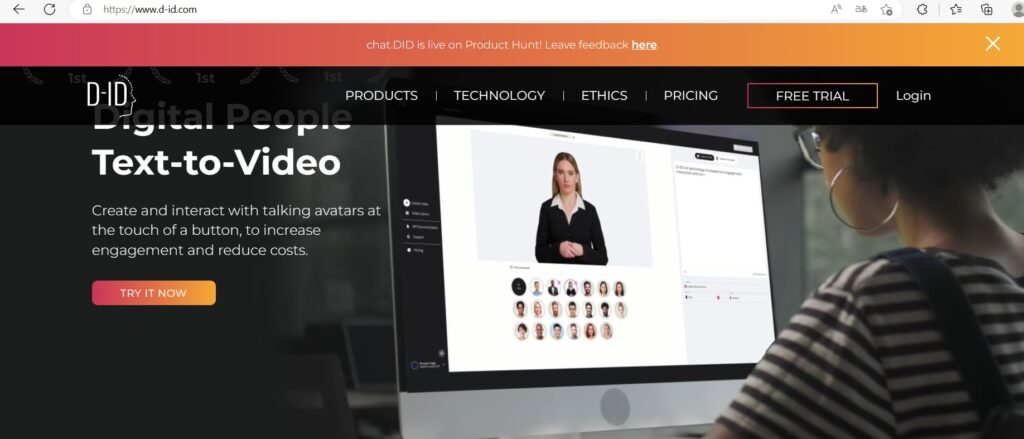
フリートライアルに登録
先ほどのウェブサイトのトップよりフリートライアルを登録(下記画面を参照)してください。
今回は月額の必要がない無料トライアルを登録します。
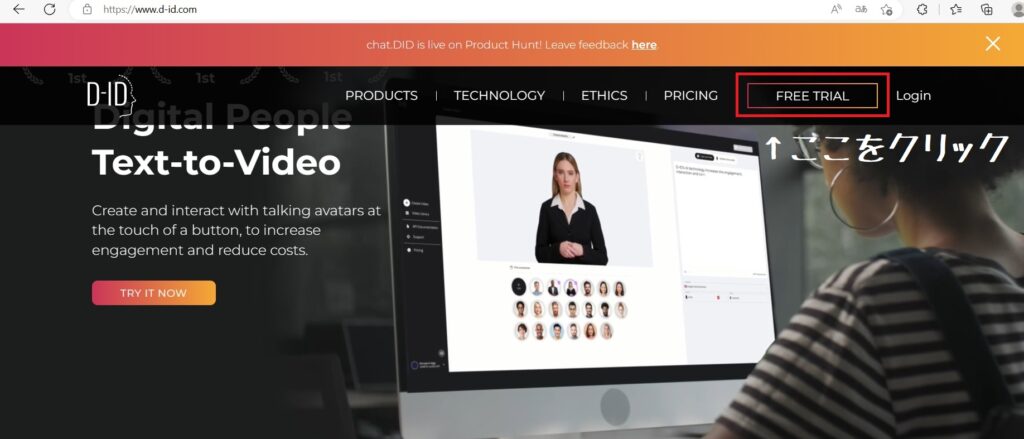
クリックした後は、以下の画面が表示されると思いますので「CREATE VIDEO」をクリックしてください。
下記の赤枠の場所になります。
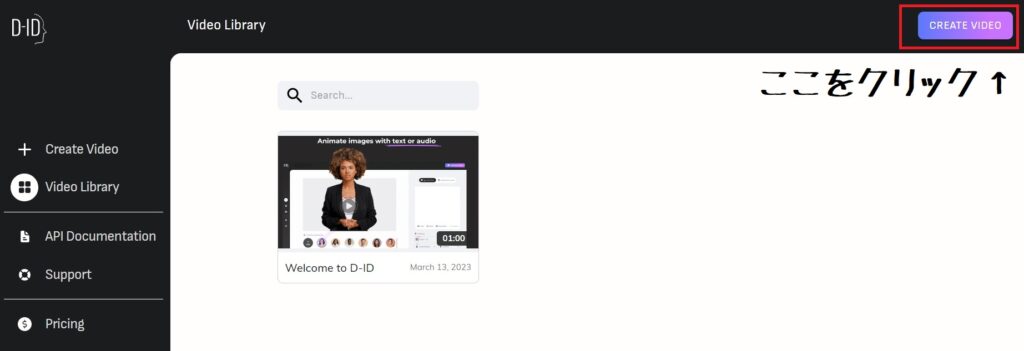
クリックすると、以下のようにポップアップでログイン画面が表示されると思います。
もし、表示されない場合は適当なアバターを選択してもう一度、「CREATE VIDEO」してください。
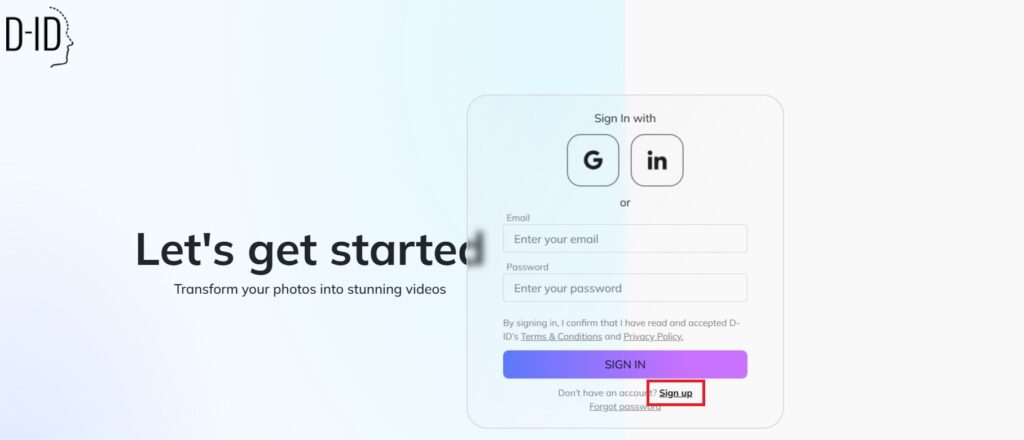
まだ、この時点ではログインIDを持っていない(未登録状態)ので、上記の赤枠をクリックしてください。
クリックをすると実際の登録画面になります。
赤枠をクリックすると、下記のような画面が表示されてログインIDを登録するように指示されます。
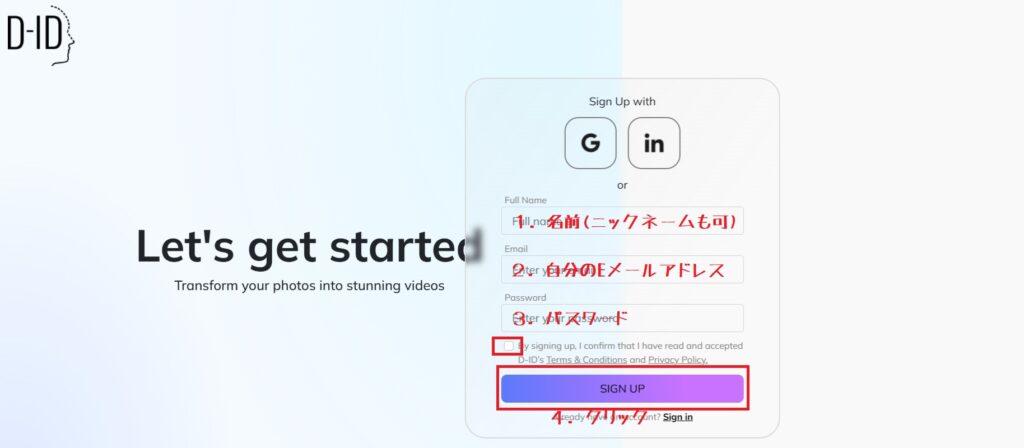
登録画面では以下を設定してください。
1.名前(これは本名ではなく、ニックネームで良いです)
2.登録したい自分のEメールアドレス
3.ログインに必要なパスワード
4.上記画面の赤枠をクリック(チェックボックスに印をつけて、SIGN UP)
全ての入力を終えてから「SIGN UP」をクリックすると、登録したEメールアドレスにメッセージが届きます。
このメッセージで確認を終えると登録は完了となります。
次回からは、このEメールアドレスとパスワードを使用して「Creative Reality Studio」にログインします。
では、次は実際の動画を作成する方法について説明します。
使用方法

最初に「Creative Reality Studio」のトップページに移動して、先ほど登録した情報でログインしてください。
ログイン後は実際のアバター動画を作成していきます。
好きな画像を選ぶ
まずはアバターとして動画にする自分の好きな写真やイラストを選んで追加してください。
下記の画面にある「ADD」を押すと自分のPCなどから画像が選択できます。
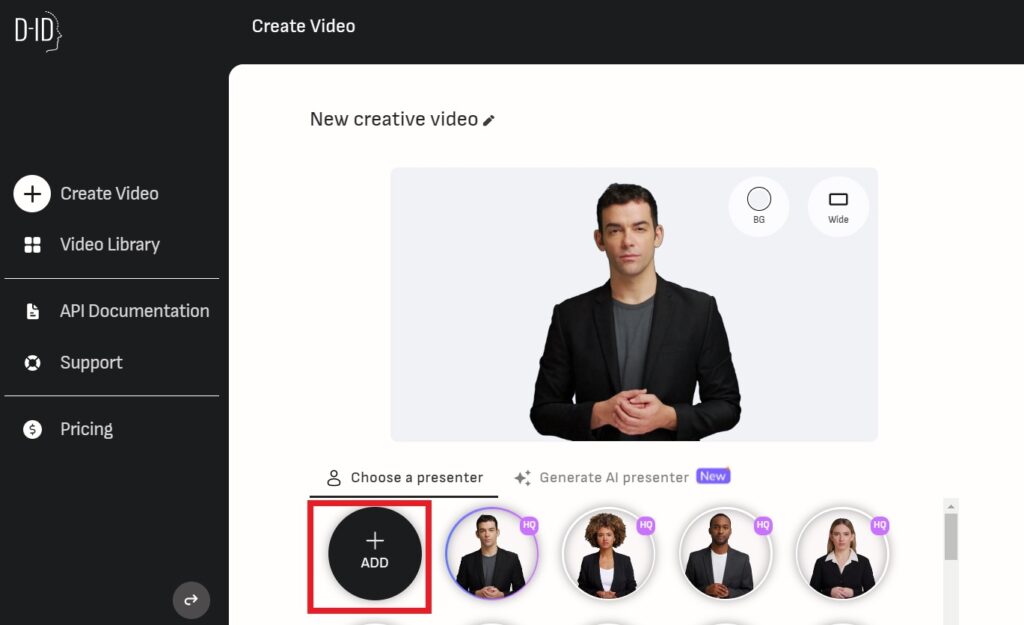
今回はテスト的にフリー画像サイトの「pixabay」から以下の写真を使って試してみたいと思います。
※pixabayのURL : 2.700万点以上の高品質なフリー画像素材 – Pixabay – Pixabay
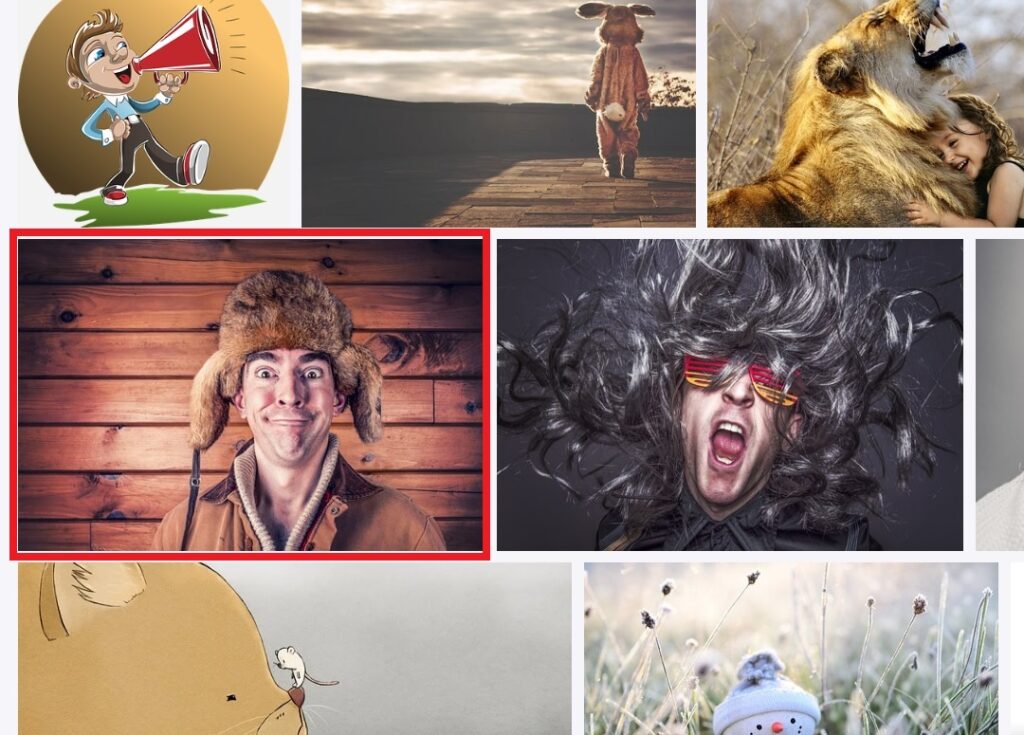
この写真を「pixabay」のサイトからダウンロードして、「Creative Reality Studio」へ追加してください。
選択する画像は自分の持っている写真やイラストでも良いです。
喋らせたい言葉を入れる
画像を追加すると、アバターが画面のトップに大きく表示されている(下記参照)のを確認してください。
この画面の確認が終わったら、実際に喋る言葉を入力していきます。
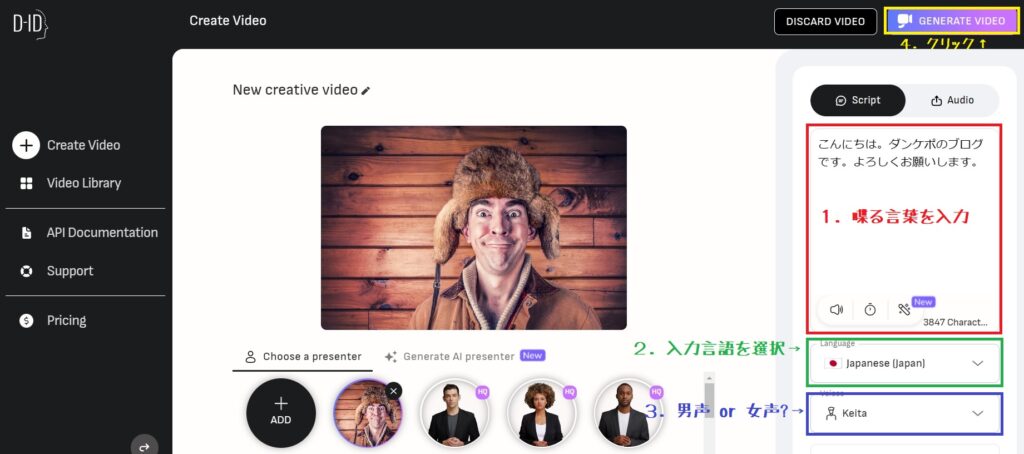
入力画面では以下を設定してください。
1.喋らせたい言葉を日本語で入力
今回は「こんにちは、ダンケポのブログです。よろしくお願いします。」
2.入力した言語を選択
今回は「日本語」を選択(ただし、現時点では英語の方が流暢です)
3.声質を選択
今回は「Keita」という男性を選択
4.動画を生成
GENERATE VIDEO(上記画面の黄色枠)をクリック
これで動画生成の準備は整いましたので、「Creative Reality Studio」が動画生成を開始します。
今回は無料トライアルを使っていますので、以下の点に注意してください。
- 無料トライアルは15秒以内の音声動画を20個までしか生成できません
作成した動画を再生してみる
では、さきほど生成した動画(下記が実際に作った動画)を再生したいと思います。
動画は「Creative Reality Studio」にログインした後のサイトトップに登録されております。
いかがでしょうか?
かなり自然な感じに喋っており、これが元々は静止画だったとは思えないクオリティですよね!
今回はサンプル画像を使ってみましたが、自分の写真で試しても面白いかもしれません。
写真やイラストを選ぶときの基準は、「なるべく正面を向いており」、「口を閉じている」のが良いそうです。
また、著作権に引っかかるような画像は使用を拒否されることもあります。
もっと「Creative Reality Studio」で生成された動画作品をご覧になりたい方は以下もおすすめです!

生成した動画をダウンロードしてみる
せっかく作成した動画ですので、オフライン(インターネット未接続)でも見たい場面があるかもしれません。
そのような時のために、この動画はダウンロードしてPCなどに保存することができます。
ダウンロードの方法はシンプルで、動画の左下にダウンロードがあるのでクリックすれば保存できます。

これでいつでも自分が生成した動画を楽しむことができたり、友達などと共有することが可能となっております。
くれぐれも著作権などには引っかからないように自己責任で管理をお願いします。
これで「Creative Reality Studio」の紹介を終わりとなります。
巷で話題の「ChatGPT」も驚くようなAIですが、「Creative Reality Studio」も視覚分野では優れています!
今後もこのようなAI技術が発展すれば、音声、画像ともに全てAIにお任せする日が来るかも (^^;)
結論
- Creative Reality Studioは任意の画像から動画を生成できる
- Creative Reality Studioはトライアル期間があるので無料で試すことができる
- Creative Reality Studioの作った動画に違和感がない
この記事を気に入って頂けましたら、「いいね」にクリックをお願い申し上げます。
また、コメント欄に感想を書いて頂けると今度の励みになります。
以上、お読みいただきありがとうございました。
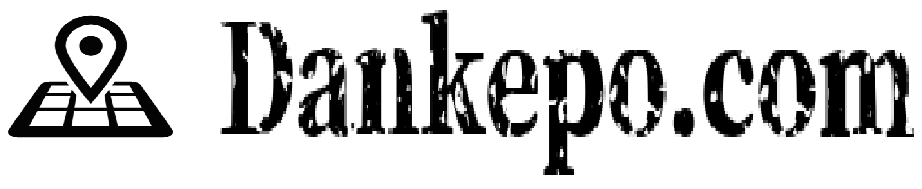

コメント